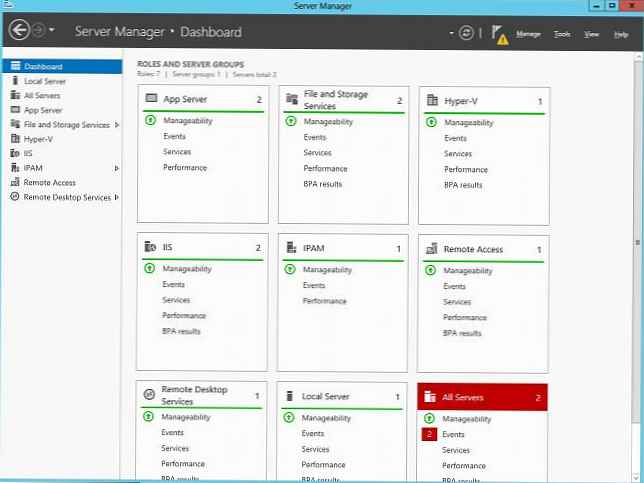Konzola za oporavak sustava Windows XP može pomoći u slučaju da se vaš operativni sustav ne pokreće. Na primjer, kada je forum posljednji put razmotrio takav slučaj, korisnik je instalirao drugi operativni sustav Windows Vista, a prvi je instalirao Windows XP, u principu je ovaj instalacijski slijed točan, no Vista se nakon nekog vremena prestala učitavati, odnosno Windows XP također zamjenjuje boot one prilikom instaliranja Viste svoje XP datoteke.
Konzola za oporavak sustava Windows XP
Korisnik je prilikom utovara opazio crni ekran i zatražio da mu vrati barem Windows XP. Ovo je tipičan primjer oštećenja boot zapisa tvrdog diska (MBR), sve smo to popravili konzola za oporavak tim FIXMBR i fixboot, prva naredba FIXMBR pronašla je oštećenu boot particiju diska i izdala zahtjev za prepisivanje, odgovorili smo da, prebrisano je učinjeno, druga naredba FIXBOOT prepisala je datoteke potrebne za dizanje sustava Windows XP, a zatim smo upisali naredbu EXIT i uspješno se digla u sustavu Windows XP. Ponekad u takvim slučajevima morate dodatno pokrenuti sustav s CD-a uživo i kopirati datoteke na sistemsku particiju: boot.ini, Bootfont.bin, NTDETECT.COM, ntldr.
Pogledajmo kako koristiti ovaj vrlo potreban alat. Većina korisnika izbjegava konzolu za oporavak, ponekad više vole potpuno instalirati Windows XP, navodeći poteškoće u upravljanju konzolom Windows XP i činjenicu da morate raditi u naredbenom retku, ali u stvari nije toliko komplicirano.
Usput, imamo dobar članak o tome kako koristiti konzolu za oporavak za vraćanje programa za pokretanje sustava Windows XP, kao i sve datoteke uključene u učitavanje XP boot.ini, NTDETECT.COM, ntldr pojedinačno.
Za upotrebu konzole za oporavak trebat će vam distribucijski paket Windows XP ili konzola za oporavak može se instalirati na tvrdi disk računala kao jedan od parametara u sustavu za pokretanje sustava Windows XP, ova je opcija rijetko potrebna i razmotrit ćemo je na kraju članka..
Umetamo instalacijski disk sustava Windows XP u pogon i ponovno pokrećemo, u izborniku Setup BIOS postavljamo pogon kao prvi uređaj za pokretanje, ako ne znate kako čitati naš BIOS: Dizanje iz diska. Nadalje, kao i kod uobičajene instalacije, pokreće se program za pokretanje sustava Windows XP i nakon učitavanja izbornika u njemu morate odabrati Da biste obnovili Windows XP pomoću konzole za oporavak, pritisnite R. Također imamo članak u kojem izravno ispitujemo primjenu konzole za oporavak sustava Windows XP-> Vrati Windows XP putem konzole..

Zatim će instalacijski program sustava Windows XP potražiti već instalirane kopije sustava Windows XP koje je potrebno obnoviti i tek tada ćete imati pokretanje konzole za oporavak, a on će vam ponuditi da se prijavite u operativni sustav kao administrator.
Na pitanje u koju se kopiju Windowsa treba prijaviti, morate staviti broj jedan ako na računalu imate instaliran Windows XP, što je najvjerojatnije.
 Ako lozinka nije postavljena i morate pritisnuti Enter.
Ako lozinka nije postavljena i morate pritisnuti Enter. Pojavit će se prozor Konzola za oporavak, ovdje možete unijeti potrebne naredbe. Da biste vidjeli popis naredbi Konzole za oporavak, trebate unijeti naredbu Pomoć. Pomoću konzole za oporavak možete riješiti razne probleme.
Pojavit će se prozor Konzola za oporavak, ovdje možete unijeti potrebne naredbe. Da biste vidjeli popis naredbi Konzole za oporavak, trebate unijeti naredbu Pomoć. Pomoću konzole za oporavak možete riješiti razne probleme. Na primjer, popravite ili zamijenite glavni zapis pokretanja naredbe tvrdog diska Fixmbr
Na primjer, popravite ili zamijenite glavni zapis pokretanja naredbe tvrdog diska Fixmbr 
- upišite novi sektor za pokretanje u odabranu naredbu particije tvrdog diska fixboot.

- vratite i konfigurirajte BOOT.INI datoteku
- pokretanje i zaustavljanje sistemskih usluga i tako dalje.
Naredbe konzole za oporavak:
attrib mijenja atribute datoteka i mapa
serija slijed izvršavanja naredbi navedenih u tekstnoj datoteci
bootcfg konfigurira i vraća sistemsku datoteku BOOT.INI
ChDir prikazuje ime trenutne mape
chkdsk provjera tvrdog diska u tijeku
CLS izbrisati sve podatke sa zaslona
kopija kopirajte datoteke u drugu mapu
brisanje brisanje datoteke
dir prikaz sadržaja mape
Onemogući servisna brava
diskpart upravljanje particijom na tvrdom disku
omogućiti omogućiti uslugu sustava
proširiti izdvajanje datoteka iz komprimirane arhive
fixboot napisati novi sektor za podizanje sustava
Fixmbr popraviti i zamijeniti glavni zapis boot zapisa
format formatiranje nosača podataka
Pomoć popis dostupnih naredbi
Listsvc prikaz svih dostupnih usluga
Prijava ulazak u operativni sustav
karta popis svih pogona sustava
mkdir stvarati mape
više prikaz sadržaja datoteke
Neto uporaba veza s mrežnim pogonom
Preimenovanje preimenovanje datoteka i mapa
rmdir izbriši mapu
systemroot omogućuje vam odlazak u mapu SystemRoot instaliranog operativnog sustava
vrsta prikaz sadržaja datoteke.
Oznake članaka: Windows XP Windows Recovery